【轉移至iOS剩餘時間1分鐘】卡住了?6 個技巧 100% 有效修復!|支援iPhone 16/iPhone 16e/SE4
Barbara Wagner/ 2025-02-28 / iPhone 16
還有其他人處理過「移轉至 iOS」卡在 1 分鐘嗎?我正在嘗試將資料從 Android 傳輸到新的 iPhone 16,但它一直停留在剩餘時間估計。我嘗試重新啟動兩台設備並檢查我的 Wi-Fi,但似乎沒有任何效果。關於如何解決這個問題有什麼建議嗎?
——來自 Apple 社區

新推出的 iPhone 16 憑藉眾多獨特功能獲得了巨大的關注。購買後不久,用戶就必須將資料從舊的 Android/iPhone 傳輸到新的 iPhone 16。
轉移至iOS剩餘時間1分鐘問題,已經惹惱了許多正在尋找簡單解決方案來擺脫它的用戶。為此,我們進行了全面的研究,並提出了多種方法來幫助 iPhone 16 用戶排除故障。讓我們一起來看看。
- 第 1 部分:為什麼 iPhone/Android 轉 iOS 停留在1分鐘
- 第 2 部分:基本技巧:如何解決移轉到 iOS 卡在 1 分鐘的問題
- 第 3 部分:終極技巧:修復移轉到 iOS 卡在 1 分鐘的問題
- 第 4 部分:[轉移至iOS剩餘時間1分鐘]卡住的常見問答
第 1 部分:為什麼 iPhone/Android 轉 iOS 停留在1分鐘
老實說,舊 iPhone/Android 轉 iOS 停留在1分鐘的問題相對較新,我們尚未確定其確切原因。但 iPhone 技術人員認為,以下原因可能會導致「轉移至iOS剩餘時間1分鐘」:
- 網路連線不良
- 小BUG
- 系統軟體問題
- 您傳輸的資料太大
第 2 部分:基本技巧:如何解決移轉到 iOS 卡在 1 分鐘的問題
好消息是,無論什麼原因,這個問題都可以透過以下 4 種小技巧解決。您需要一一完成它們,並檢查【轉移到 iOS 卡在 1 分鐘】錯誤是否仍然存在。
#1.等待幾分鐘
如果您的網路連線較弱,或由於任何其他次要原因,您的 iPhone 可能需要更長的時間才能完成資料傳輸。從而導致您會認為,將資料傳輸到新 iPhone 時卡在剩餘時間估計。
因此,您需要等待幾分鐘才能完成該過程。很多時候,您的新裝置需要額外的幾分鐘來還原備份資料。因此,如果螢幕上顯示剩餘時間為 1 分鐘,請至少等待 15-20 分鐘。
#2.檢查所有資料是否已經傳輸至 iPhone 16
許多用戶也反映,即使所有資料已經傳輸完畢,iPhone 16 仍然顯示從 Android 轉 iPhone 卡在 1 分鐘。您可以檢查任何圖庫、音樂或 WhatsApp 資料等,以確認所有資料是否已恢復。
如果已經轉移,請取消該程序,或強制重新啟動您的裝置並開始使用它。
#3。變更為使用有線連接
如前所述,向 iOS 的遷移可能會因為網路連線薄弱或受損,而出現卡住 1 分鐘的問題。在這種情況下,您可以使用有線的方法來傳輸資料。為此:
- 首先,您需要準備一個 Lightning 轉 USB 3 相機轉接器和一條 Lightning 轉 USB 線。
- 之後,使用其 Lightning 連接埠將相機轉接器連接到 12 瓦或更高的電源連接。
- 現在,將現有的 iPhone 16/15 連接到 Lightning 轉 USB 3 相機轉接器。
- 然後,將 Lightning 轉 USB 連接線的一端插入新 iPhone 16,另一端插入轉接器。
- 準備好組裝後,打開新 iPhone 並將其放置在現有手機附近。
- 您將在舊 iPhone 或現有 iPhone 上看到快速開始螢幕,並向您顯示使用 Apple ID 設定新 iPhone 的選項。選擇 ID 並點擊繼續。
- 然後,新 iPhone 16 上會出現一個動畫,並等待您看到「在新 iPhone 16 上完成」訊息。
- 然後按照螢幕上的指示在新 iPhone 上設定 Touch ID 或 Face ID。
- 最後,點擊「從裝置傳輸」,開始將資料從舊的 iPhone 傳輸到新的 iPhone 16。
#4。將 iPhone 16 恢復原廠設定並從 iCloud 備份回復
如果您的 iPhone 仍然卡在 1 分鐘/小時,那麼恢復原廠設定是一個可行的選擇,然後從 iCloud 備份恢復,同時將其設定為新裝置。為此:
- 轉到“設定”>“常規”>“重置”>“刪除所有內容和設定”,然後在彈出視窗中點擊“繼續”以確認操作。
- 您的 iPhone 將恢復原廠設定。耐心等待,直到過程完成。
現在,請按照螢幕指南到達「應用程式和資料」畫面。在這裡,點擊從 iCloud 備份還原並輸入您的 Apple ID 密碼。
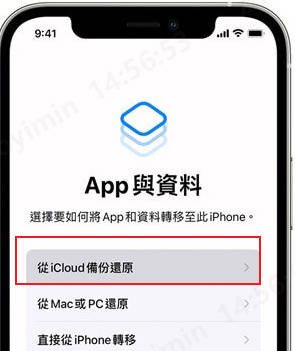
- 然後,選擇“選擇備份”選項並從可用備份清單中選擇最新的備份。
- 您的 iPhone 16 將在幾分鐘內恢復備份。
#5。使用 iTunes 或 Finder 將資料傳輸到 iPhone
這是一種將備份資料傳輸到新 iPhone 16 的簡單但高度可靠的方法。
- 打開新 iPhone 16 並按照螢幕上的步驟操作,直到到達「應用程式和資料」畫面。
- 在這裡,點擊從 Mac 或 PC 恢復,然後將其連接到您有先前手機備份的電腦。
- 然後,啟動 Finder 的 iTunes 並點擊「恢復備份」選項,然後從顯示的清單中選擇最新的備份。
在 Windows 上從 iTunes 備份還原:

在 Mac 上從 Finder 備份還原:
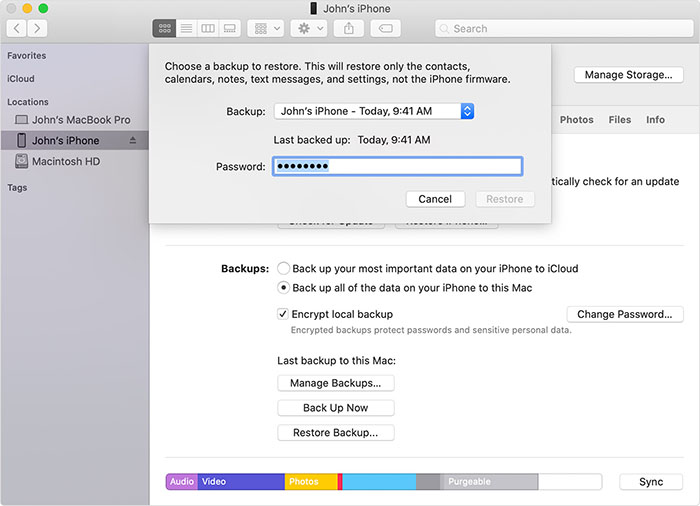
- 現在,等待該過程完成。
第 3 部分:終極技巧:修復移轉到 iOS 卡在 1 分鐘的問題
共同的解決方案可能無法總是有效解決問題。在這種情況下,用戶可能會受益於使用專為無縫資料傳輸而設計的替代工具。強烈建議的解決方案是Tenorshare iCareFone。該軟體提供了一組強大的功能,可以簡化資料遷移過程。
使用此工具,您可以輕鬆在 iPhone/iPad 和 PC/Mac 之間移動各種類型的數據,例如照片、影片、聯絡人等。它的工作速度比 Move to iOS 快得多,並且支援最新的 iPhone 型號,包括 iPhone 16。
如何將資料從舊 iPhone 轉新 iPhone 16
- 在您的電腦上下載 Tenorshare iCareFone,然後安裝並啟動它。使用閃電電纜將舊 iPhone 連接到計算機,如果出現提示,請在 iPhone 螢幕上輸入密碼,然後選擇「信任這台計算機」。
在iCareFone的主介面上,從視窗左側開啟「備份和恢復」標籤。您可以在此處選擇要傳輸到 iPhone 16 的資料。

選擇要傳輸的資料後,按一下“備份”。完成後,您可以選擇查看備份資料。

備份過程成功完成後,就可以連接新 iPhone 16 來移動所有備份檔案了。
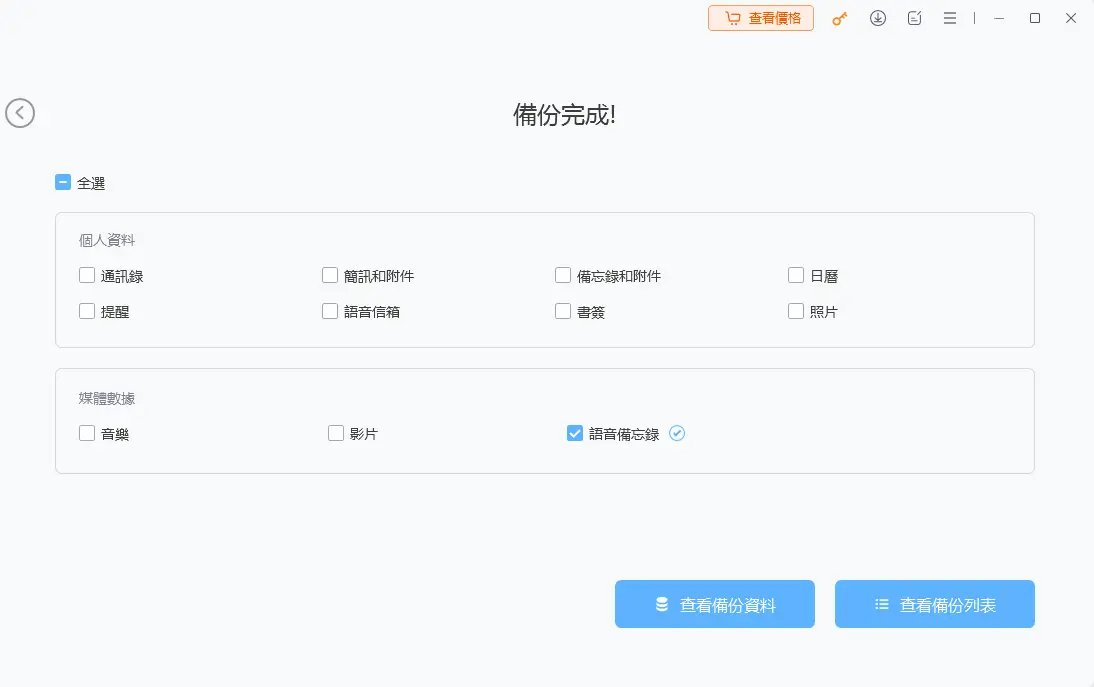
影片教學:如何修復轉移至iOS剩餘時間1分鐘的問題
第 4 部分:[轉移至iOS剩餘時間1分鐘]卡住的常見問答
為什麼移轉到 iOS 的最後一分鐘要花這麼長時間?
轉向 iOS 時卡在 1 分鐘主要是由於 Wi-Fi 連線緩慢或不穩定、傳輸大量資料以及潛在的軟體故障或裝置之間的相容性問題。
如果移轉到 iOS 被中斷會發生什麼事?
它可能會導致資料遷移不完整,從而導致潛在的資料遺失或損壞,並且您可能需要從頭開始重新啟動傳輸過程。
轉移到 iOS 需要幾個小時嗎?
是的,特別是當您要移動大量資料或有連線問題時。
可以取消並重新啟動「轉移至 iOS」嗎?
是的,你可以。但是,取消傳輸可能會導致資料遷移不完整或資料遺失。
總結
希望本教程能夠幫助您學習一些行之有效的方法來擺脫【轉移至iOS剩餘時間1分鐘】的問題。所有這些方法在解決這個卡住錯誤方面都有很高的成功率。
基本的故障排除可能並不總是有效。為了更快、更可靠的傳輸,請考慮使用Tenorshare iCareFone。它可以在 iPhone/iPad 和 PC/Mac 之間進行資料傳輸,確保不會遺失或中斷資料。此外,它還相容於最新的 iPhone 16 型號。





